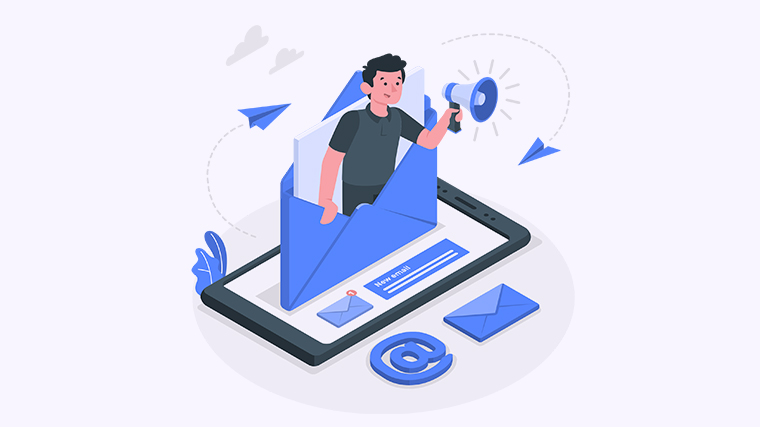
你是否曾遇到将文件转换为PDF格式的问题?不用担心!本文将向你介绍5种简单的方法,让你轻松转换各种文件为PDF格式。无论你是需要将文档、图片、演示文稿或其他类型的文件转换为PDF,本文都会为你提供详细的步骤和解释,以帮助你解决问题。
方法一:使用在线PDF转换工具
在线PDF转换工具是一种便捷简单的方法,可以直接在浏览器中完成文件转换。以下是使用在线PDF转换工具的步骤:
- 打开任意一个在线PDF转换工具的网站。
- 点击“选择文件”按钮,选择要转换的文件。
- 选择输出格式为PDF。
- 点击“转换”按钮开始转换。
- 等待转换完成,下载生成的PDF文件。
Adobe Acrobat软件是一种专业级别的PDF编辑和转换工具,提供了多种转换选项和功能。以下是使用Adobe Acrobat软件的步骤:
- 打开Adobe Acrobat软件。
- 点击“文件”菜单,选择“创建”,然后选择“PDF从文件”选项。
- 在弹出的对话框中,选择要转换的文件。
- 点击“打开”按钮开始转换。
- 在弹出的对话框中,选择保存PDF的位置。
- 点击“保存”按钮完成转换。
方法三:使用Microsoft Word
如果你已经安装了Microsoft Word,你可以使用它来转换文档为PDF格式。以下是使用Microsoft Word的步骤:
- 打开Microsoft Word软件。
- 点击“文件”菜单,选择“另存为”选项。
- 在另存为对话框中,选择输出格式为PDF。
- 选择保存PDF的位置。
- 点击“保存”按钮完成转换。
方法四:使用谷歌浏览器打印功能
谷歌浏览器具有内置的PDF打印功能,可以轻松将网页或其他文件转换为PDF格式。以下是使用谷歌浏览器打印功能的步骤:
- 打开谷歌浏览器。
- 打开要转换的文件或网页。
- 点击右上角菜单图标,选择“打印”选项。
- 在打印对话框中,选择输出目标为“另存为PDF”。
- 点击“保存”按钮完成转换。
方法五:使用专业PDF转换软件
除了Adobe Acrobat软件外,还有许多其他专业的PDF转换软件可供选择。以下是使用专业PDF转换软件的步骤:
- 下载并安装合适的PDF转换软件。
- 打开软件,并选择要转换的文件。
- 根据软件提供的选项,选择输出格式为PDF。
- 点击“转换”按钮开始转换。
- 等待转换完成,保存生成的PDF文件。
现在你掌握了五种简单的方法,将文件转换为PDF格式将不再是问题。根据你的需求和喜好,选择最适合你的方法开始转换吧!
如果你还有其他关于文件转换为PDF的想法、解决方案或问题,欢迎在下方留言与我们分享。